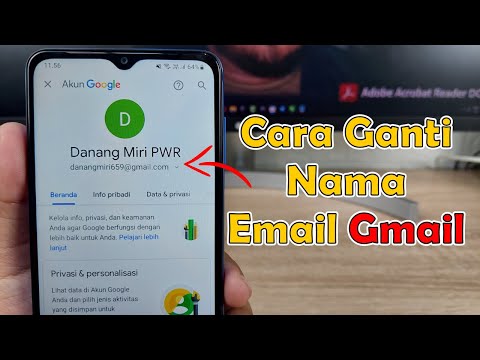Apakah aplikasi Google Play Store Anda tidak bekerja sama? Masalah Play Store bisa sangat membuat frustrasi, terutama jika aplikasi Anda tidak diunduh dengan benar. Jangan khawatir-ini adalah masalah yang cukup umum yang mudah diperbaiki. Teruslah membaca untuk mempelajari beberapa kiat, trik, dan peretasan baru yang dapat Anda gunakan untuk mengaktifkan dan menjalankan kembali aplikasi Google Play Store Anda.
Langkah
Pertanyaan 1 dari 7: Mengapa saya tidak dapat mengunduh aplikasi di Android saya?

Langkah 1. Koneksi internet Anda mungkin buruk
Lihat apakah perangkat Anda memiliki jangkauan data yang baik-jika Anda hanya memiliki 1 bar, koneksi Anda mungkin tidak cukup kuat untuk mendukung unduhan. Halaman Bantuan Google Play resmi merekomendasikan untuk mengunduh aplikasi saat terhubung ke WiFi, jika memungkinkan.
Jika Anda tidak berada di dekat hotspot WiFi dan Anda tidak memiliki data yang baik, tanyakan kepada teman atau kerabat apakah mereka dapat mengubah ponsel mereka menjadi hotspot pribadi

Langkah 2. Anda mungkin tidak memiliki cukup ruang di perangkat Anda untuk aplikasi baru
Buka aplikasi "Pengaturan" perangkat Anda, lalu pilih tombol "Penyimpanan". Jika perangkat Anda kekurangan ruang, aplikasi mungkin berhenti mengunduh. Untuk memperbaikinya, ketuk opsi "Kosongkan ruang" di bawah bagian "Jumlah ruang" di perangkat Anda.

Langkah 3. Aplikasi mungkin tidak kompatibel dengan ponsel Anda
Apakah ponsel Anda di sisi yang lebih tua? Sayangnya, teknologi lama tidak dapat mendukung aplikasi tertentu yang lebih baru, yang dapat menjadi akar masalah Anda. Anda dapat mengatasinya dengan mengunduh Paket Aplikasi Android (APK) aplikasi di luar Google Play store, tetapi kemungkinan besar Anda masih akan mengalami banyak masalah ketidakcocokan.
APK memungkinkan Anda untuk menginstal aplikasi baru di ponsel Anda, dan sangat mirip dengan file EXE di komputer Windows. Ingatlah bahwa mengunduh APK dari situs web terpisah dapat berbahaya, dan dapat membuat ponsel Anda berisiko terkena ransomware atau jenis malware lainnya
Pertanyaan 2 dari 7: Bagaimana cara memperbaiki kesalahan koneksi Google Play di ponsel saya?

Langkah 1. Nyalakan ulang ponsel Anda
Dalam beberapa kasus, Anda hanya perlu melakukan reboot sederhana untuk mengaktifkan dan menjalankan kembali koneksi internet Anda.

Langkah 2. Periksa apakah data seluler Anda berfungsi dengan baik
Buka bagian "Nirkabel dan jaringan" atau "Koneksi" di pengaturan perangkat Anda. Aktifkan data seluler Anda-jika Anda memilikinya sepanjang waktu, setel ulang. Kemudian, cari beberapa jenis singkatan data di dekat bilah sinyal di perangkat Anda, seperti 2G, 3G, atau 4G. Jika Anda tidak melihat singkatannya, coba pindah ke tempat lain.
- Anda mungkin harus mematikan WiFi untuk melihat singkatan data.
- Anda juga dapat menempatkan ponsel Anda dalam mode pesawat selama 10 detik untuk memecahkan masalah koneksi data Anda.
- Jika Anda kesulitan mendapatkan koneksi yang stabil, coba beralih antara menggunakan data seluler dan WiFi.

Langkah 3. Pastikan Anda terhubung dengan benar ke jaringan WiFi
Pilih opsi "Nirkabel dan jaringan" atau "Koneksi" dalam aplikasi "Pengaturan" Anda. Kemudian, tekan opsi Wi-Fi di layar Anda. Pastikan Wi-Fi Anda dihidupkan, dan Anda dapat melihat segitiga bulat terbalik di dekat bagian atas perangkat Anda.
Jika WiFi Anda tidak bekerja sama, coba reboot router WiFi di rumah Anda
Pertanyaan 3 dari 7: Bagaimana cara memaksa Google Play untuk memperbarui di ponsel Anda?

Langkah 1. Hapus dan instal ulang pembaruan toko Google Play Anda
Periksa kembali apakah Anda terhubung ke Wi-Fi dan buka aplikasi pengaturan perangkat Anda. Kemudian, temukan opsi "Google Play Store" di bagian "Aplikasi dan pemberitahuan". Pilih ikon 3 titik vertikal di bagian atas layar Anda, yang akan menghasilkan opsi "Copot pemasangan pembaruan". Tekan "OK" untuk mengatur ulang Play Store Anda ke versi pabriknya, lalu unduh ulang aplikasi yang Anda inginkan.
Pertanyaan 4 dari 7: Bagaimana Anda tahu jika Google Play diperbarui?

Langkah 1. Buka bagian "Aplikasi dan pemberitahuan" di pengaturan Anda
Di beberapa perangkat, opsi ini mungkin hanya terbaca sebagai "Aplikasi".

Langkah 2. Tekan opsi "Lihat semua aplikasi", "Layanan Google Play", dan "Lanjutan"
Dari halaman "Lanjutan", Anda akan melihat opsi "Detail aplikasi" atau pilihan "Detail aplikasi di toko". Ketuk kotak ini untuk dialihkan ke Google Play Store.

Langkah 3. Lihat apakah aplikasi Anda mengatakan "Instal", "Perbarui", atau "Nonaktifkan"
Lihat sudut kanan atas layar, tepat di bawah "Layanan Google Play" dan "Google LLC". Anda akan melihat tombol hijau "Instal" atau "Perbarui" jika aplikasi Anda tidak mutakhir. Jika aplikasi Anda baik untuk digunakan, Anda hanya dapat mengetuk kotak "Nonaktifkan".
Pertanyaan 5 dari 7: Apa yang terjadi jika saya menghapus cache di Google Play Store?

Langkah 1. Perangkat Anda dan aplikasi Google Play mungkin berjalan sedikit lebih cepat
Setiap kali Anda mengunduh aplikasi baru, Google Play mengembangkan informasi latar belakang khusus, yang langsung masuk ke cache rahasia. Meskipun data ini membantu mengoptimalkan aplikasi Google Play Anda, terlalu banyak data yang dikumpulkan dapat membuat toko aplikasi Anda lambat atau bahkan macet. Untungnya, membersihkan cache Google Play Store Anda dapat membuatnya lebih cepat dan lebih mudah bagi Anda untuk mendapatkan aplikasi baru tanpa pusing tambahan.
Laman Bantuan Google Play tidak menawarkan tutorial khusus untuk mengosongkan cache untuk aplikasi Google Play Store Anda di Chromebook. Namun, Anda dapat menghapus cache umum Anda melalui browser Google Chrome Anda

Langkah 2. Segarkan ponsel Anda dengan menghapus data dan cache aplikasi Play Store Anda
Tekan opsi "Aplikasi" dan "Google Play Store" dengan aplikasi "Pengaturan" default ponsel Anda. Dari sana, tekan tombol "Penyimpanan", bersama dengan opsi "Hapus cache" dan "Hapus data".
Anda juga dapat menghapus cache dan data dari Pengelola Unduhan dan Layanan Google Play di ponsel Anda. Di aplikasi pengaturan Anda, tekan "Aplikasi dan pemberitahuan" bersama dengan "Info aplikasi" atau "Lihat semua aplikasi". Dari sana, ketuk ikon 3 titik dan tekan "Tampilkan sistem," bersama dengan "Pengelola unduhan" atau "Layanan Google Play" Kemudian, pilih "Penyimpanan" atau "Penyimpanan dan cache" dan "Hapus cache," serta " Hapus penyimpanan, " "Hapus semua data," dan "Oke." Setelah semuanya dibersihkan, kembali ke Google Play Store dan unduh ulang aplikasi Anda

Langkah 3. Bersihkan cache tablet Amazon Fire Anda jika Anda mengalami masalah
Ketuk "Aplikasi dan pemberitahuan" di aplikasi "Pengaturan", bersama dengan "Kelola Semua Aplikasi" atau "Lihat semua … aplikasi." Kemudian, ketuk "Google Play Store," "Penyimpanan," "Hapus Data" atau "Hapus Penyimpanan," bersama dengan "Hapus Cache."
Pertanyaan 6 dari 7: Mengapa saya tidak dapat menemukan aplikasi tertentu di app store?

Langkah 1. Aplikasi ini dikunci wilayah
Penguncian wilayah terjadi karena alasan yang berbeda-terkadang pemerintah membatasi aplikasi ke negara mereka atau pengembang aplikasi tidak mengeluarkan rilis global. Jika ini masalahnya, Anda harus mengunduh APK aplikasi di luar Google Play Store dan menghubungkan ponsel Anda ke Virtual Private Network (VPN).
VPN menawarkan privasi dan perlindungan ekstra saat Anda online, dan dapat meniru alamat IP dari negara lain. Misalnya, jika aplikasi dikunci wilayah ke Inggris Raya, Anda harus terhubung ke server Inggris melalui VPN

Langkah 2. Aplikasi ini khusus untuk produsen
Aplikasi tertentu hanya dirancang untuk bekerja dengan jenis ponsel tertentu. Untungnya, Anda tidak memerlukan aplikasi ini jika ponsel Anda tidak dibuat oleh pabrikan itu.
Misalnya, Samsung membuat satu set aplikasi yang dimaksudkan khusus untuk ponsel Samsung
Pertanyaan 7 dari 7: Bagaimana jika Google Play masih tidak berfungsi?

Langkah 1. Sideload aplikasi ke perangkat Anda
"Sideloading" adalah istilah yang bagus untuk mengunduh aplikasi tanpa Google Play Store. Meskipun opsi ini menawarkan banyak fleksibilitas dan kebebasan, opsi ini juga menempatkan Anda dan perangkat Anda lebih berisiko terhadap malware. Jika Anda masih ingin mencoba sideloading, masuk ke aplikasi "Pengaturan" Anda dan tekan "Aplikasi dan pemberitahuan," "Lanjutan," bersama dengan "Instal aplikasi yang tidak dikenal." Kemudian, kunjungi situs kredibel seperti APKMirror atau F-Droid untuk mulai mengunduh aplikasi Anda.
- Untuk melakukan sideload di Android TV, pilih aplikasi "Pengaturan", bersama dengan "Keamanan dan pembatasan." Kemudian, alihkan opsi "Sumber tidak dikenal" dari nonaktif ke aktif. Dari sana, gunakan aplikasi seperti ES File Explorer Manager dari X-plore File Manager, yang membantu mentransfer APK ke TV Anda.
- Di Amazon Fire TV, pilih opsi "Perangkat" di aplikasi "Pengaturan" Anda. Dari sana, pilih "Opsi Pengembang" dan aktifkan pengaturan "Aplikasi dari Sumber Tidak Dikenal".
- Jika Anda memiliki tablet Amazon Fire, buka opsi "Pribadi," "Keamanan," dan "Lanjutan" di aplikasi "Pengaturan" Anda.